Cara Print Area di Google Spreadsheet (4 Langkah)

1. Blok area yang akan di-print
Dengan cara tekan & tahan tombol Shift & arah panah secara bersamaan, atau bisa juga menggunakan mouse (tetikus) yaitu klik kiri tahan dan pilih area.
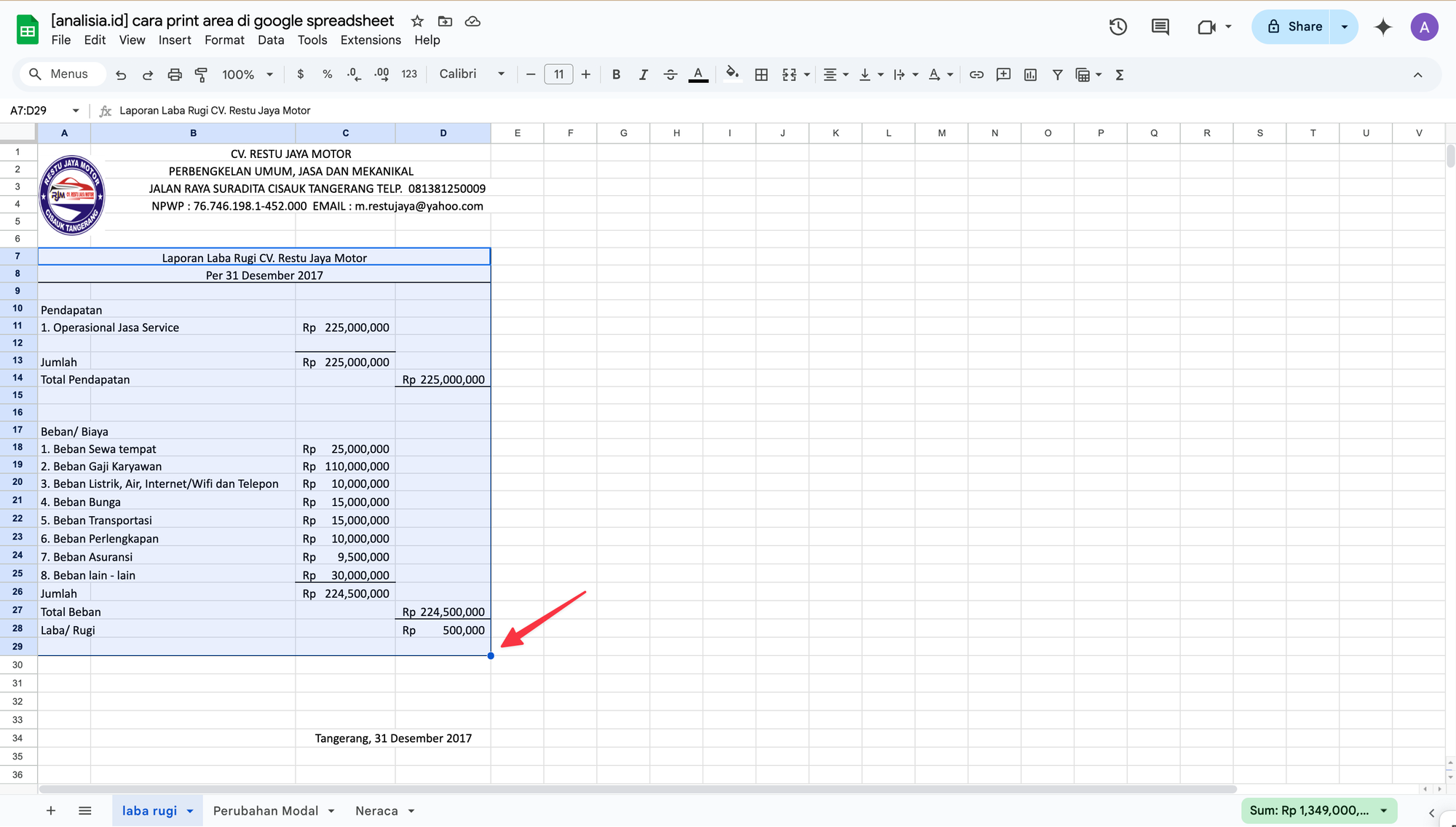
2. Buka menu print
Dengan cara buka menu File di pojok kiri atas, lalu klik Print (cetak). Bisa juga dengan pencet tombil keyboard (CTRL + P) secara bersamaan.
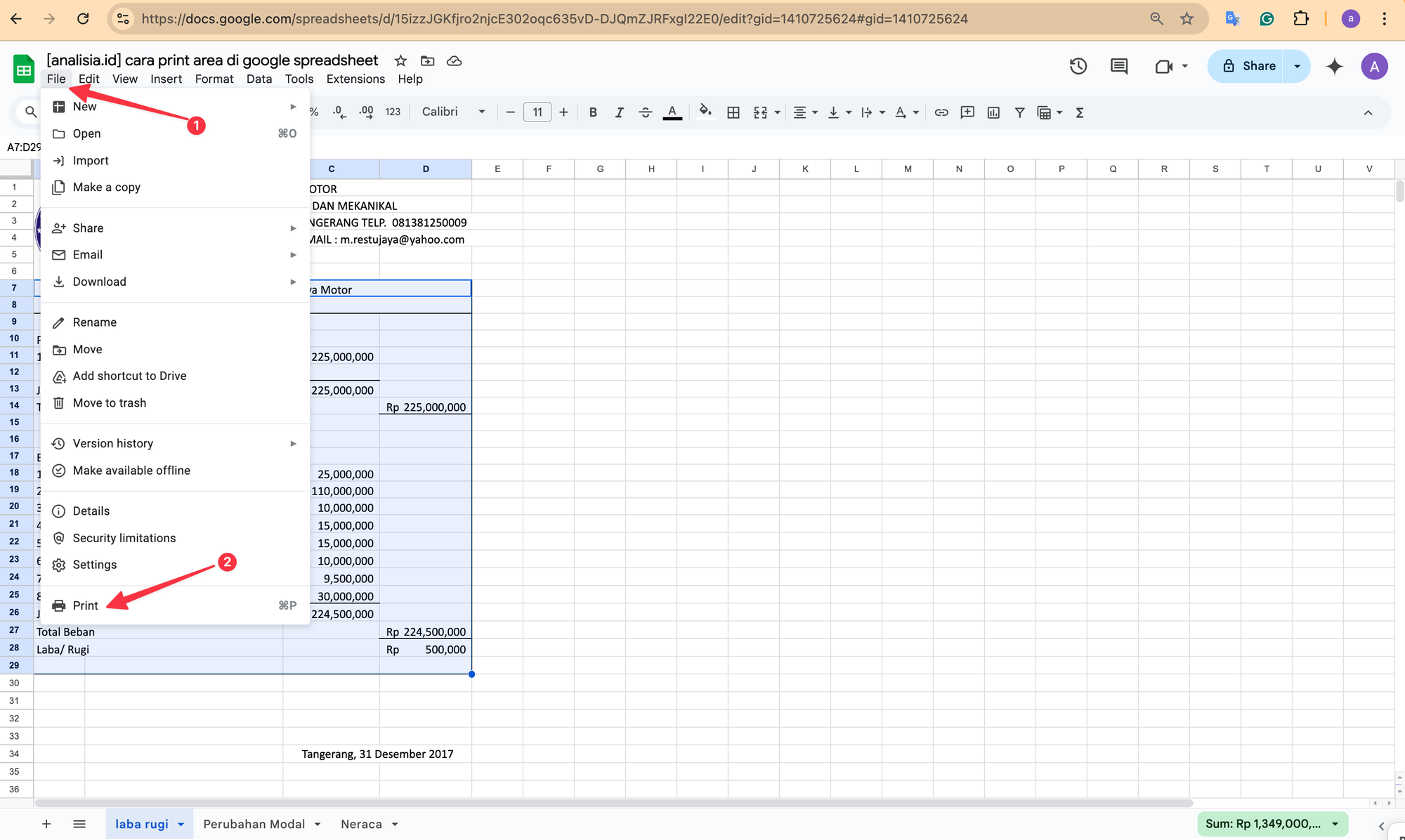
3. Pilih "selected cells"
Kalau dalam bahasa Indonesia "sell yang dipilih", lalu NEXT (lanjut).
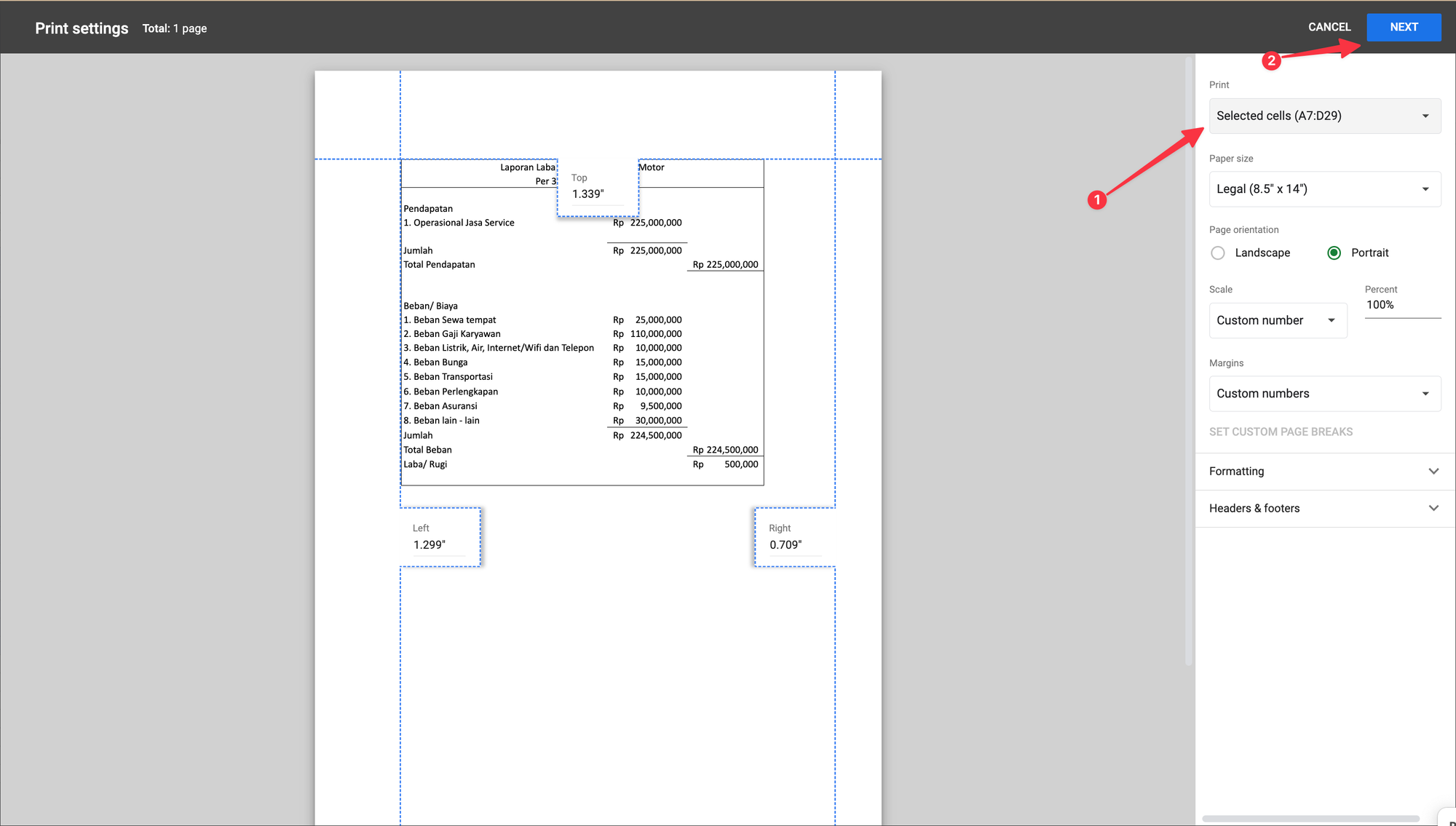
4. Terakhir, pilih nama printer
Lalu klik PRINT (cetak)
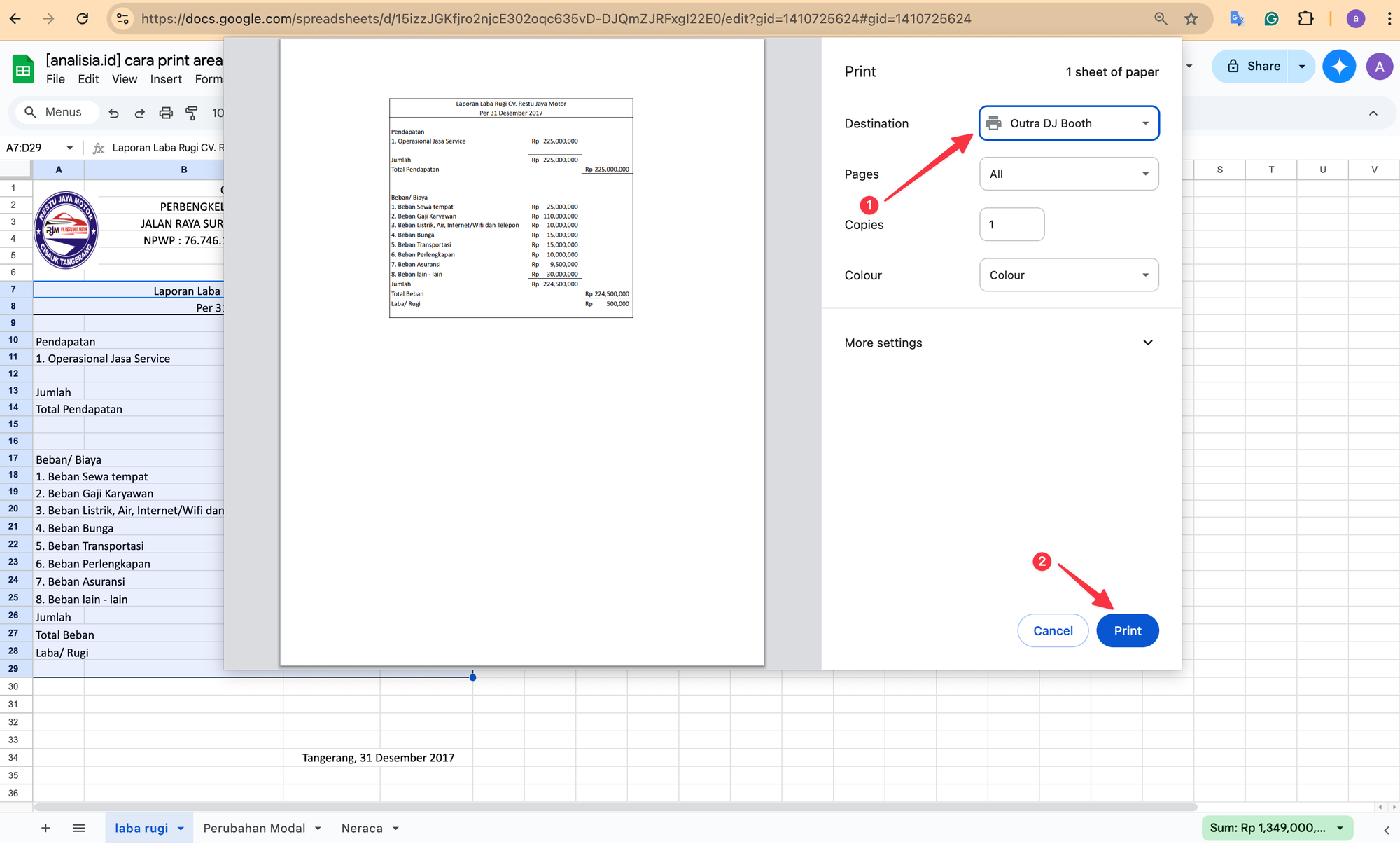
Selesai.

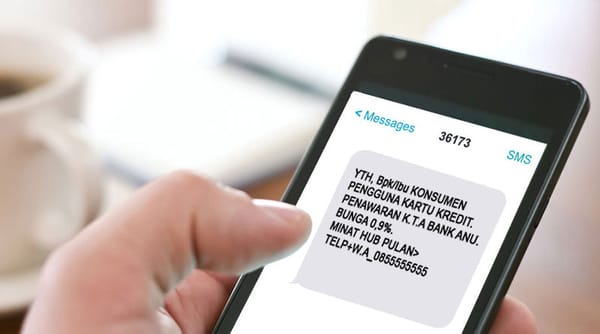

![[Case Study] Kenapa AZKO Kehilangan Pengunjung Website di Awal Tahun?](https://images.unsplash.com/photo-1613396229897-35c31dca86be?crop=entropy&cs=tinysrgb&fit=max&fm=jpg&ixid=M3wxMTc3M3wwfDF8c2VhcmNofDF8fGFjZSUyMGhhcmR3YXJlfGVufDB8fHx8MTczOTEwMTkyMHww&ixlib=rb-4.0.3&q=80&w=600)